u装机win8pe键盘代替鼠标操作教程
来源:www.uzhuangji.cn 发布时间:2015-10-21 10:38
在日常工作中,鼠标是大部分windows用户经常使用的工具,然而当鼠标出现了故障或者坏了的时候该怎么办,没有了鼠标还能不能正常使用电脑呢?对于一些用户可能会想到使用键盘代替鼠标来操作,那么该如何设置来实现这种操作呢?下面就一起来看看u装机win8pe键盘代替鼠标的教程。
1.将制作好的u装机U盘启动盘插入USB接口,重启电脑,待开机画面显示时,通过使用快捷方式引导U盘进入u装机主菜单,选择“【02】运行u装机Win8PE防蓝屏版(新电脑)”回车确认。如下图所示
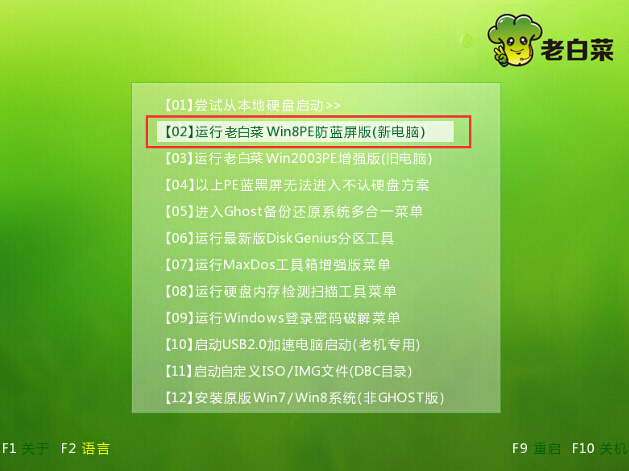
2.成功登录到u装机win8pe系统桌面,依次点击“开始菜单-附件工具-键盘控制鼠标”。如下图所示
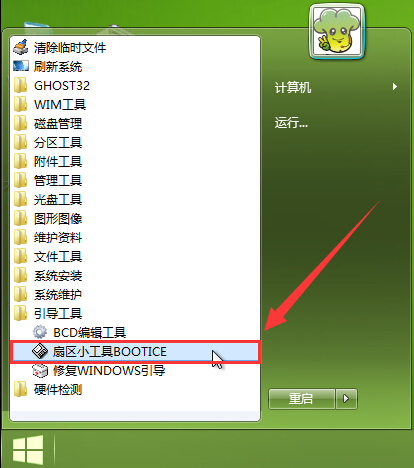
3.打开键盘控制鼠标工具之后,桌面会弹出一个小窗口,里面是键盘代替鼠标操作的使用说明。如下图所示
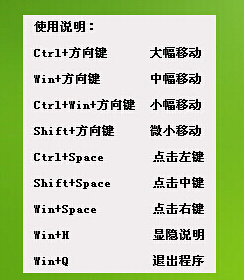
4.尝试一下使用键盘代替鼠标打开所需要的软件,具体操作方法可参照使用说明。如下图所示
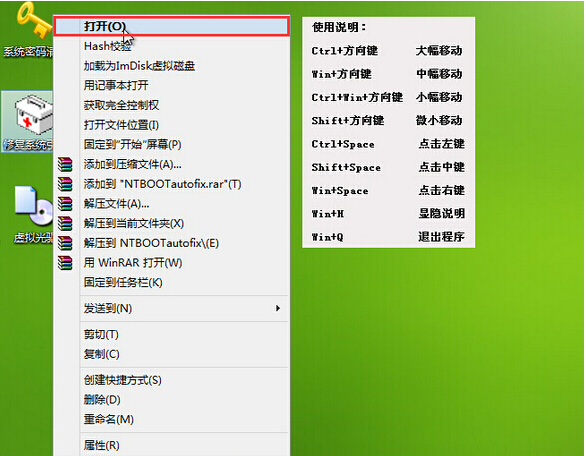
5.打开所需要的软件后,用户们可以接着依据使用说明进行其他操作。如下图所示
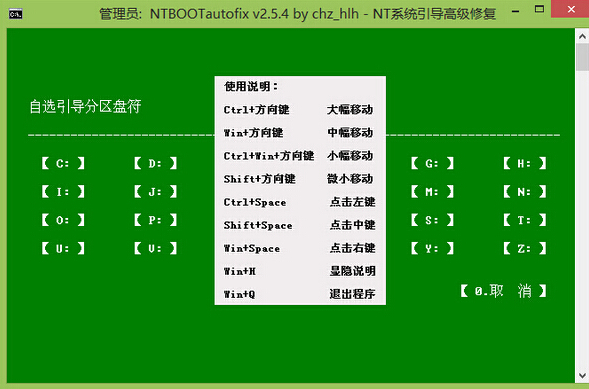
以上就是u装机win8pe键盘代替鼠标操作教程,有遇到鼠标坏了或者想尝试使用键盘代替鼠标操作的用户可以尝试着以上教程操作看看,希望以上的u装机使用教程可以给大家带来更多帮助。
推荐阅读
"微星gs63 8re-001cn笔记本怎么使用u装机u盘启动盘安装win8系统"
- 三星350xaa笔记本如何使用u装机u盘启动盘安装win7系统 2021-07-30
- 惠普pavilion x360 13-u000笔记本怎么使用u装机u盘启动盘安装win7系统 2021-07-29
- 神舟优雅x5笔记本怎么使用u装机u盘启动盘安装win10系统 2021-07-29
- 惠普envy x2 12-g018nr笔记本怎么使用u装机u盘启动盘安装win8系统 2021-07-29
机械革命深海幽灵z1笔记本怎么使用u装机u盘启动盘安装win7系统
- 海尔简爱 1406w笔记本如何使用u装机u盘启动盘安装win7系统 2021-07-27
- 墨舞tx40笔记本如何使用u装机u盘启动盘安装win10系统 2021-07-27
- 联想ideapad 500s-15-ifi笔记本如何使用u装机u盘启动盘安装win8系统 2021-07-27
- 中柏ezbook s4笔记本怎么使用u装机u盘启动盘安装win10系统 2021-07-26
u装机下载
更多-
 u装机怎样一键制作u盘启动盘
u装机怎样一键制作u盘启动盘软件大小:358 MB
-
 u装机超级u盘启动制作工具UEFI版7.3下载
u装机超级u盘启动制作工具UEFI版7.3下载软件大小:490 MB
-
 u装机一键u盘装ghost XP系统详细图文教程
u装机一键u盘装ghost XP系统详细图文教程软件大小:358 MB
-
 u装机装机工具在线安装工具下载
u装机装机工具在线安装工具下载软件大小:3.03 MB










